Una de las herramientas que considero más interesantes a través de la red es el Escritorio Remoto.
Existen bastantes opciones para poder acceder a nuestro PC a través de Internet y poder así gestionar su funcionamiento de forma remota.
La más sencilla para los usuarios de sistemas operativos de Microsoft (Windows XP, Windows Vista, Windows 7 o Windows 8) es el acceso mediante la aplicación nativa «Remote Desktop» (RDP).
Mediante esta simple herramienta podremos, desde cualquier PC con conexión a Internet, conectarnos e iniciar sesión en nuestro ordenador.
No obstante, para ponerlo en marcha hay que realizar una serie de pasos previos que os quiero detallar brevemente.
Abriendo paso.
La mayoría de usuarios de Internet disponemos de un router que hace las tareas de modem en nuestra casa. Este equipo por una parte se encarga de ser la interfaz entre nuestra red Ethernet LAN y el acceso a Internet (ADSL, DOCSIS, etc.).
Generalmente estos equipos están configurados de manera que el tráfico desde nuestra red a Internet está permitido (y así podemos navegar sin problemas) pero todo el tráfico cuyo origen es externo está filtrado.
Esto es una medida de seguridad básica que evita problemas mayores. No obstante, para nuestro fin supone un obstáculo.
En la siguiente imagen os muestro cómo está, de forma esquemática, montada mi red de casa. Veréis que es algo muy simple. Lo que tenemos que hacer para empezar es configurar el equipo de acceso a Internet para que permita el flujo de tráfico entre Internet y nuestro PC en los puertos que emplea el protocolo RDP.
 Para ello debemos partir de los siguientes supuestos:
Para ello debemos partir de los siguientes supuestos:
- Nuestro PC dispone de una IP configurada manualmente. Si lo configuramos mediante DCHP existe la posibilidad de que la configuración IP varíe y las reglas que vamos a introducir en el router son fijas e unívocas.
- Tenemos acceso a la configuración PAT (Port Access Translation) de nuestro router. Existen equipos a los que no tenemos acceso o desconocemos cómo hacerlo. Os recomiendo que busquéis tutoriales específicos para vuestro equipo.
- Disponemos de las versiones de Microsoft Windows que admiten Escritorio Remoto.
Una vez tenido en cuenta lo anterior debemos configurar el router para que permita el tráfico entre cualquier IP externa y nuestra IP local del PC (a partir de ahora IP_Local) en el puerto: 3389. Si necesitamos que sea otro puerto podremos cambiarlo de dos maneras:
- Realizando una redirección de puertos en el propio router: cuando la petición se realice al puerto XX que el router la dirija a la IP_LOCAL:3389.
- Cambiando la configuración del registro de Microsoft Windows indicando el puerto de escucha.
Con esta tarea completada con éxito tendremos vía libre para configurar nuestro sistema operativo.
Para ello deberemos seguir los siguientes pasos.
Configurando el Escritorio Remoto en Windows
Accederemos a la parte de Sistemas dentro de nuestro Panel de Control

Una vez allí buscaremos la «Configuración de Acceso Remoto»

Finalmente seleccionaremos en la ventana que nos aparece la opción de permitir conexiones desde ordenadores que utilicen cualquier versión de RDP.
Un último detalle importantísimo: el firewall de Windows. Aunque pensemos que tenemos vía libre, nuestro querido Microsoft Windows viene por defecto con su propio Firewall activado. Una de dos, o bien lo desactiváis (poco recomendado si no confiáis en la configuración de vuestra red) o bien añadís una regla por la que acepte las conexiones entrantes al puerto del RDP.
Con esto podréis acceder desde cualquier PC conectado a Internet a vuestra estación de trabajo e iniciar sesión en ella.



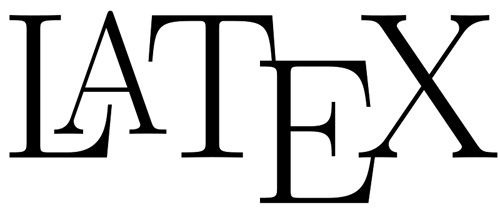




 Para los que todavía no lo sepáis,
Para los que todavía no lo sepáis, 
